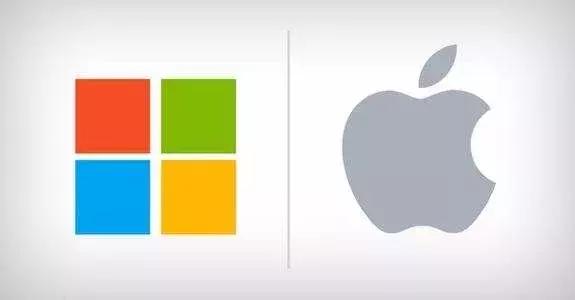日常生活中会遇到维修,设置,安装,操作等困扰,居家动动手系列文章,分享亲历的并且成功的案例,不说空话,不用美图,实际操作,帮你真真实实的解决问题。

这是一个普联的路由器。

路由器插上电源,进户的网线插在WAN口上。

看一下路由器反面的标签。

使用手机自带的设置。

打开WLAN。

选择和标签一致的信号并点击。

自动跳转到这个页面,任意输入路由器管理密码,自己记住就行。

输入宽带账号和密码,这个由联通移动电信等服务商提供。

任意输入Wifi 管理密码,自己记住就行。

提示设置完成。

再次使用手机自带的设置,打开WLAN,看到这个信号已经自动连在上面。

点击这个信号,点击忘记网络。

看到这个信号已落到下面去了。

再次点击这个信号,输入Wifi 管理密码。

这个信号连接成功,即可正常上网了。
相关文章家用网络水晶头制作
孩子放假在家玩游戏上瘾?试试用手机远程管理路由器
更多文章,头条首页搜索居家动动手。
,